
时间:2023-03-21 编辑:hyd
迅捷CAD编辑器中关于如何点选、框选、集中选择,相信绘图师门都会,那么当我们进行选择后,想要对这些已经选择的对象动手脚该怎么做呢,下面就来说一下操作技巧?
1、选择图形对象后,按住,可移除所选元素。
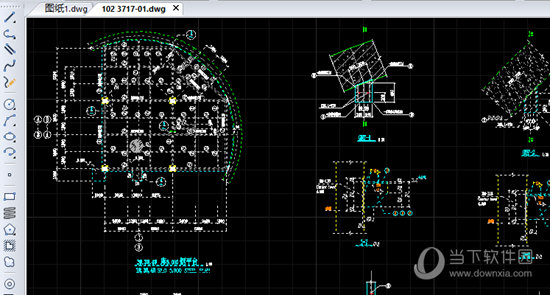
2、在执行命令时,可以用到以下快捷命令,但注意,这些为,不能单独使用。
①全部(ALL):选择图形中所有显示的对象。
②删除(R):可把已选择的对象从选择集中排除。
③添加(A):把对象添加到选择集中。
④栏选(F):使用此命令时单击鼠标会出现虚线,凡被此虚线经过的对象都会选中。
⑤上一个(P):选择上一个选择集。
⑥后一个(L):选择后绘制的图形。
⑦圈交(CP):交叉多边形窗口选择。
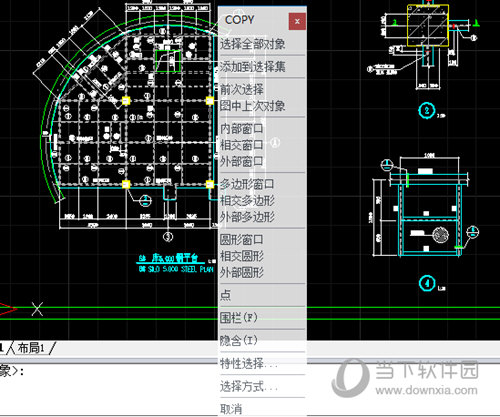
3、当多个对象间距太过紧密,或是重叠时,想要选择其中某一对象,可以使用以下方式:↓
①按住Ctrl键不放,把拾取框放到要选择的对象上单击,打开。
②继续单击鼠标,直到要选的对象亮显。
③敲Enter键退出。
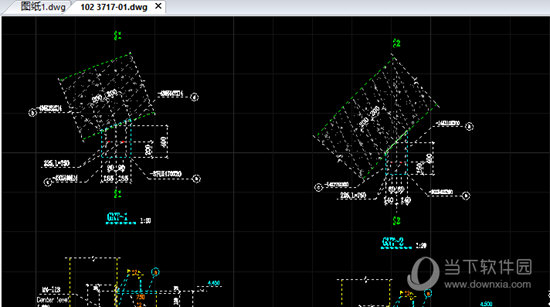
以上就是今天给大家提供的CAD入门中的关于CAD选择技巧的一些知识,希望可以帮助到你。
迅捷CAD编辑器相关攻略推荐:
迅捷CAD编辑器图纸线条过粗如何设置?图纸线条过粗设置流程图文推荐